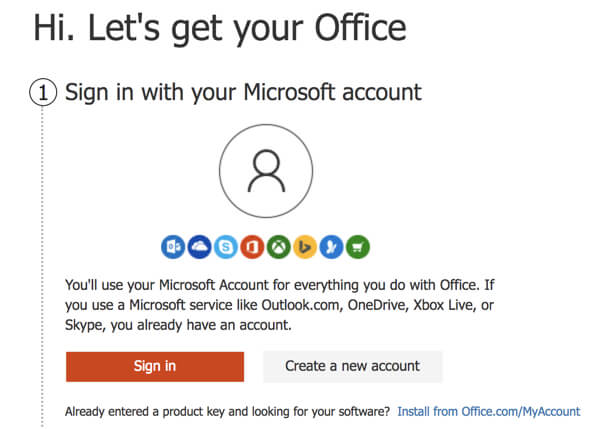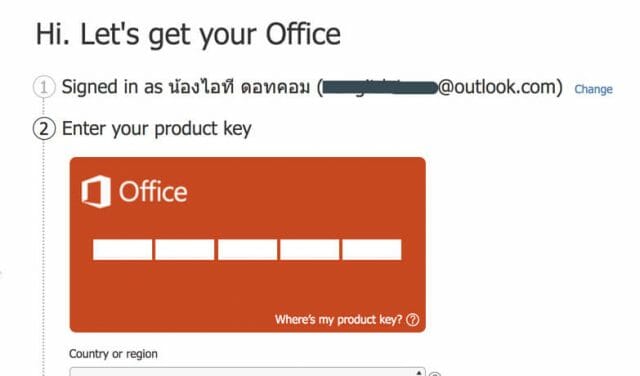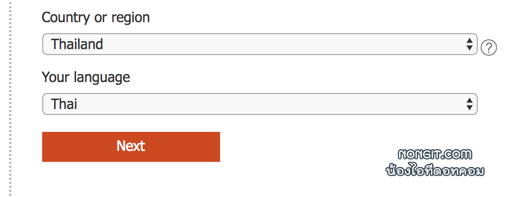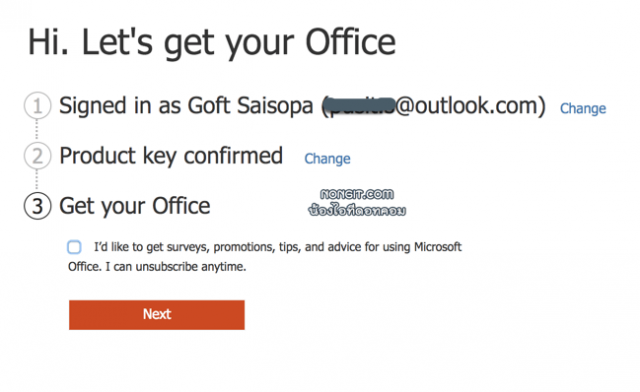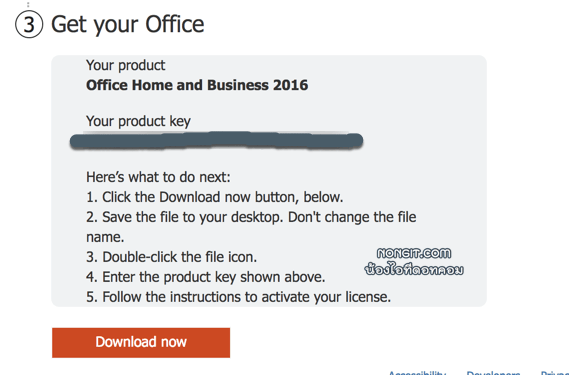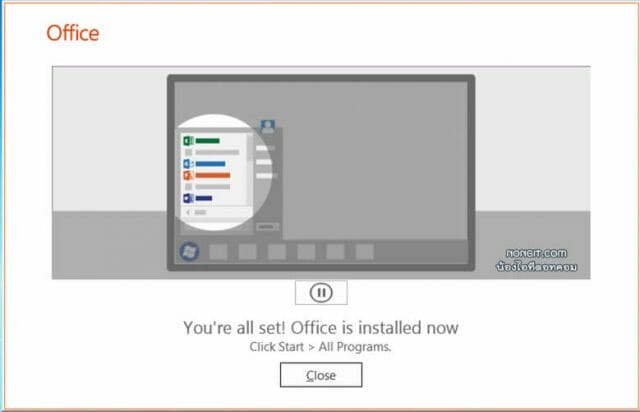บทความนี้จะมาแนะนำขั้นตอนการติดตั้ง Microsoft Office 2016 ที่หลังจากสั่งซื้อโปรแกรมมาแล้ว มาถึงขั้นตอนนี้ก็เป็นการติดตั้ง Office 365 / 2016 ลงในเครื่องคอมพิวเตอร์ทั้งระบบ Windows 10 และ MacOS ซึ่งปัจจุบันระบบอินเตอร์เน็ตมีความเร็วมากพอที่จะโหลดไฟล์มาติดตั้งได้โดยที่ไม่ต้องใช้แผ่น dvd ซึ่งการติดตั้งออนไลน์ก็คือเราจะได้ Microsoft Office ที่อัพเดทล่าสุดนั้นเอง
วิธีติดตั้ง Microsoft Office ใน Windows
ปัจจุบันทุกเราน่าจะทราบอยู่แล้วว่า Microsoft นั้นได้พัฒนาโปรแกรมไว้ในชื่อ Office 365 และยังคงมี Office 2016 อยู่ด้วย ซึ่งทั้ง 2 แบบเราสามารถติดตั้งแบบออนไลน์ได้ ดังนั้นจึงจะแบ่งขั้นตอนการติดตั้งเป็น 2 อย่าง นั้นคือ Office 365 และ 2016
การติดตั้ง Microsoft Office 2016
หลังจากที่ซื้อสินค้ามาแล้วก็เปิดดูภายในกล่องครับ แล้วเราจะเห็น Product key ที่อยู่ภายในกล่อง จากนั้นให้เราเตรียม Product key นี้ไว้แล้วดูตามขั้นตอนต่อไปนี้ วึ่งแบบนี้จะมีแผ่นโปรแกรมมาด้วย เราสามารถที่ติดตั้งจากแผ่นก็ได้ครับ แต่ก็มีคอมรุ่นใหม่ๆ มักจะไม่มีช่อง dvd rom แล้ว
1) ให้เปิดเข้าไปที่ setup.office.com เป็นเว็บ Microsoft จากนั้นหากมี Microsoft account ก็คลิกที่ปุ่ม Sign in ได้เลย ถ้ายังไม่มีก็คลิก Create a new account
2) หลังจากเข้าระบบเสร็จแล้วก็จะแสดง Enter your product key ให้กรอก Product key ลงไปครับ เมื่อใส่เสร็จก็ให้รอสักครู่ โดยระบบจะตรวจสอบว่า key ถูกต้องไหม
3) ถ้าหากถูกต้องก็จะแสดง ตัวเลือกส่วนของ ประเทศ และ ภาษาของโปรแกรม ก็ให้เลือกตามที่ต้องการ แล้วก็คลิกปุ่ม Next
4) คลิกปุ่ม Next
5) รอสักครู่ก็จะแสดงข้อมูล Microsoft ที่กรอกไปและคลิกปุ่ม Download now
เมื่อได้ไฟล์ setup.exe ก็ให้ติดตั้งได้เลยครับ ไม่ต้องตั้งค่าอะไร แค่รออย่างเดียว โดยเครื่องคอมพิวเตอร์ที่ติดตั้งนั้น จำเป็นต้องเชื่อมต่อ อินเตอร์เน็ต อยู่ตลอดในระหว่างที่กำลังติดตั้ง
เมื่อติดตั้งเสร็จก็แค่กดแสดงปุ่ม Colse ครับ จากนั้นก็เปิดใช้งานโปรแกรม โดยครั้งแรกนั้นระบบจะให้ลงทะเบียนออนไลน์